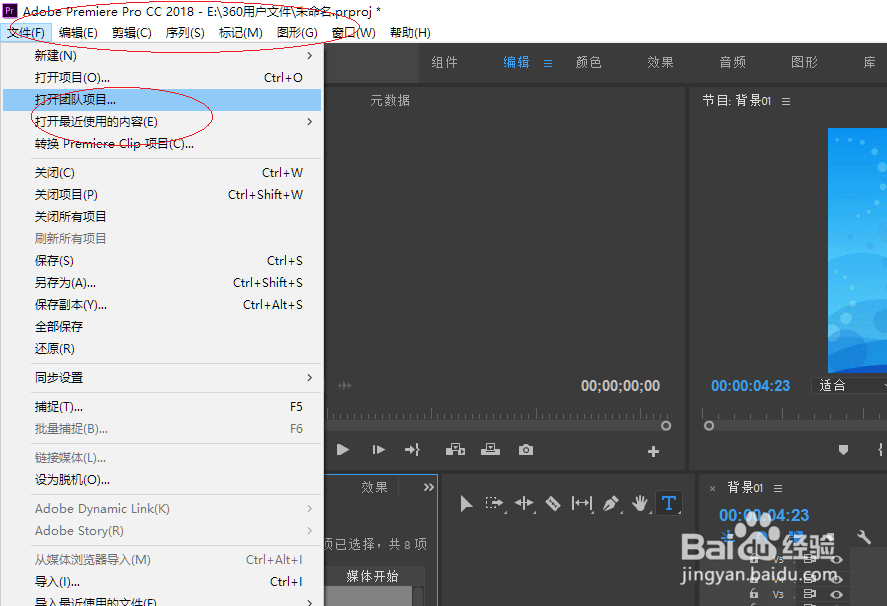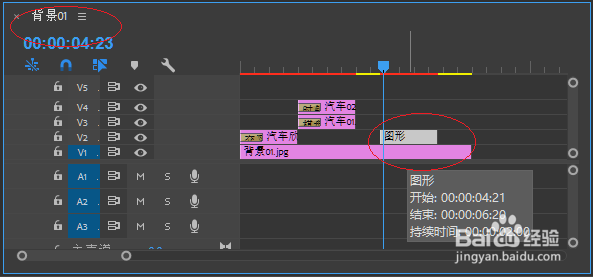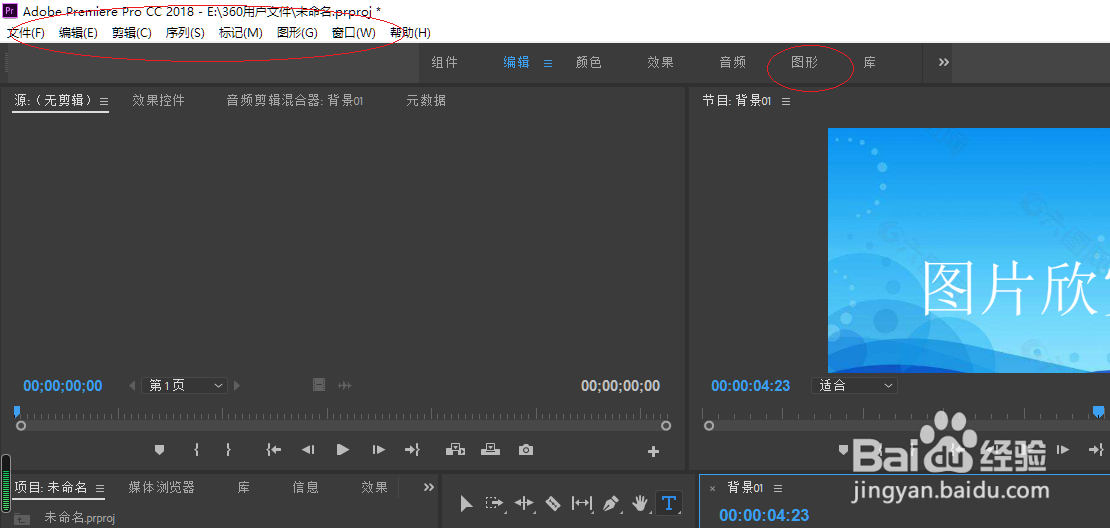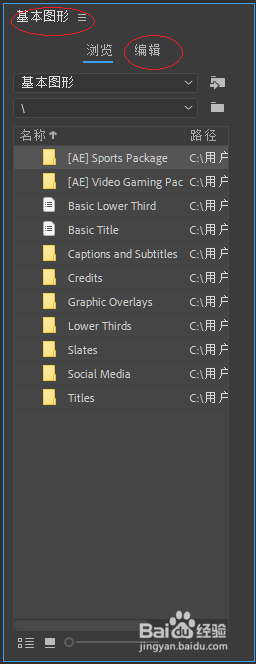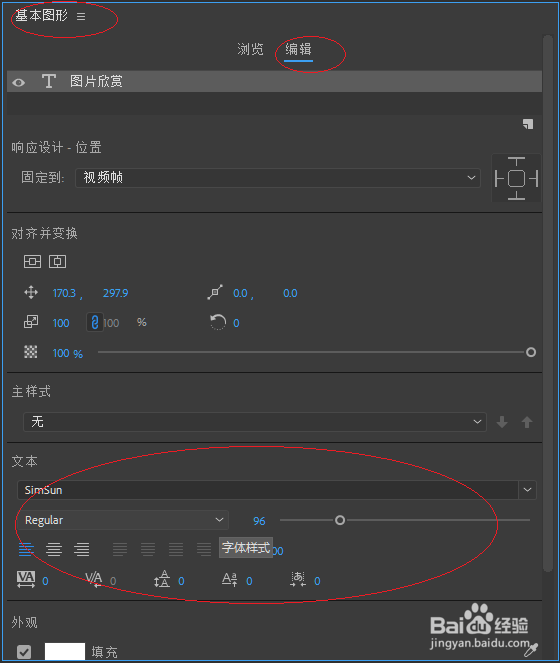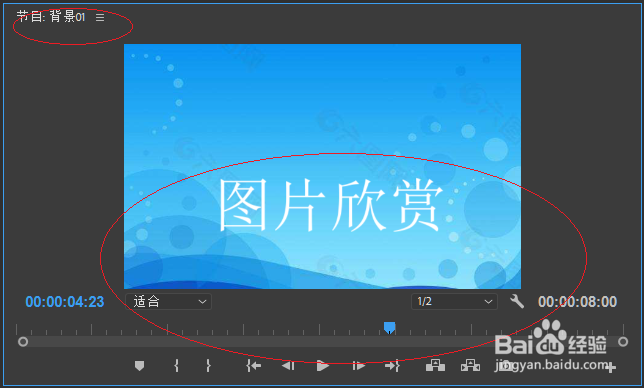Adobe Premiere Pro CC 2018如何编辑视频字幕
1、首先,选择菜单栏"文件|打开最近使用的内容"项
2、点击"时间线"面板字幕素材图标
3、接下来,选择功能区"图形"标签
4、唤出"基本图形"面板,选择"编辑"标签
5、设置字幕文本的字体、字体样式,如图所示
6、点击节目面板中的"播放"按钮看看效果,本例到此希望对小伙伴们有所帮助
声明:本网站引用、摘录或转载内容仅供网站访问者交流或参考,不代表本站立场,如存在版权或非法内容,请联系站长删除,联系邮箱:site.kefu@qq.com。
阅读量:77
阅读量:64
阅读量:56
阅读量:51
阅读量:30